
 |
|
|
Главная --> Промиздат --> Координатное пространство Интерполяция с обратно взвешенным расстоянием ОВР предлагает два варианта: поиск с фиксированным и с переменным радиусом. При фиксированном радиусе размер окрестности, в которой ведется поиск, одинаков для всех ячеек. Задавая минимальное число точек, вы гарантируете, что в пределах фиксированного радиуса как минимум такое число точек будет использовано для определения значения ячейки. Более высокое значение параметра Степень усиливает влияние ближайших ячеек, создаваемая поверхность будет более детальной и менее гладкой. При более низком значении степени влияние более дальних ячеек возрастает, и поверхность получается более гладкой. Барьер используется для запрещения поиска точек замеров при вычислении значения оцениваемой ячейки по другую сторону барьера, например, обрыва или горного хребта. При переменном радиусе, счет указывает количество точек, используемых при вычислении значения интерполируемой ячейки. При этом радиус Создание поверхности с помощью ОВР с фиксированным радиусом 1. Щелкните на стрелке вниз в Spatial Analyst, выберите Интерполировать в растр и щелкните на Обратно взвешенные расстояния. 2. Щелкните на стрелке вниз в окне Входные точки и выберите нужный набор точечных данных. 3. Щелкните на стрелке вниз в окне Поле Z значений и выберите поле, которое вы хотите использовать. 4. Можете изменить заданную по умолчанию Степень. 5. Щелкните на стрелке вниз в окне Тип радиуса поиска и выберите Фиксированный. 6. Можете изменить Расстояние для радиуса поиска. По умолчанию радиус поиска в пять раз больше размера ячейки вгход-ного растра. 7. Можете изменить Минимальное число точек. 8. Можете задать барьер. 9. Можете изменить Размер выходной ячейки. 10. Задайте имя для результата или оставьте по умолчанию, чтобы сохранить временный набор данных в рабочей папке. 11. Нажмите OK.  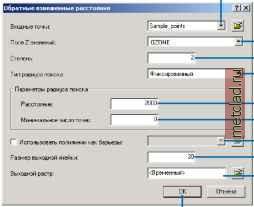 -410 поиска будет меняться для каждой ячейки, в зависи-мости от того, насколько далеко будет найдено заданное число ячеек. Задайте максимальное расстояние, чтобы ограничить возможный радиус поиска. Если не удается найти достаточное число точек в радиусе меньше максимального, для вычисления интерполируемой ячейки используется меньшее число точек. Подсказка Выбор расстояния или числа точек Используйте инструмент Измерить в строке Инструменты и измерьте расстояние между точками, чтобы решить, какое расстояние поиска и число точек задать при определении радиуса поиска. Подсказка Фиксированный или переменный? Используйте фиксированный радиус поиска, если входные точек много и они равномерно распределены. Используйте переменный радиус поиска, если точки замеров расположены редко или неравномерно. Создание поверхности с помощью ОВР с переменным радиусом 1. Щелкните на стрелке вниз в Spatial Analyst, выберите Интерполировать в растр и щелкните на Обратно взвешенные расстояния. 2. Щелкните на стрелке вниз в окне Входные точки и выберите нужный набор точечных данных. 3. Щелкните на стрелке вниз в окне Поле Z значений и выберите поле, которое вы хотите использовать. 4. Можете изменить заданную по умолчанию Степень. 5. Щелкните на стрелке вниз в окне Тип радиуса поиска и выберите Переменный. 6. Можете изменить число точек для вычисления значения каждой ячейки. 7. Определите максимальный радиус поиска заданного числа точек. 8. Можете задать барьер. 9. Можете изменить Размер выходной ячейки. 10. Задайте имя для результата или оставьте по умолчанию, чтобы сохранить временный набор данных в рабочей папке. 11. Нажмите OK.  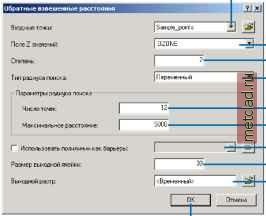 Сплайн Что такое Сплайн? Сплайн рассчитывает значения ячеек на основе математической функции, минимизирующей кривизну поверхности, вычисляя наиболее ровную поверхность, точно проходящую через все точки измерений. Идея аналогична растягиванию резиновой пленки, так чтобы она проходила через все точки, при минимизации кривизны поверхности. Она располагается в соответствии с математической функцией от заданного числа ближайших точек при условии прохода через все точки замеров. Этот метод наиболее удобен для медленно меняющихся поверхностей, таких, как высота земной поверхности, уровень грунтовых вод или концентрация вредных веществ. Методы сплайна Существует два метода сплайна: регуляризация и натяжение. Регуляризация Метод регуляризации создает гладкую, постепенно меняющуюся поверхность, значения в которой могут выходить за пределы диапазона значений замеров. Натяжение Метод натяжения меняет жесткость поверхности в зависимости от характера моделируемого явления. Он создает менее гладкую поверхность, значения в которой ближе к рамкам диапазонов значений замеров. Дополнительн1е параметры Для метода Регуляризации вес определяет вес третьей производной от поверхности в выражении минимизации кривизны. Чем больше вес, тем более гладкой будет поверхность. Значения, заданные для этого параметра, должны быть больше или равны нулю, например: 0, .001, .01, .1 и .5. Для метода Натяжения вес определяет вес натяжения. Чем больше вес, тем грубее поверхность. Значения должны быть больше или равны нулю, например: 0, 1, 5, и 10. Число точек Параметр Число точек определяет количество точек, на котором должны быть основаны вычисления. Чем больше точек вы зададите, тем большее влияние будут иметь удаленные точки, и тем более гладкой будет поверхность.
|